De obicei, utilizatorii nu știu cum să facă un colaj în Photoshop sau crea un colaj frumos. Acest articol este o relatare detaliată a mai multor opțiuni prin care puteți efectua acest post ușor, rapid și originale.
Ce este un colaj?
Desigur, înainte de a ajunge la locul de muncă, trebuie să știți ce esența ei este. Să începem cu o explicație a ceea ce un colaj? Acest cuvânt a intrat în limba noastră din franceză, care tradus înseamnă „a lipici.“
De fapt, așa cum este ea. Orice colaj implică crearea de modele diferite (în acest caz, imagini) prin suprapunându o imagine pe alta. Baza pentru cea mai mare parte de fundal este luată mare în comparație cu toate celelalte imagini.
Pentru a efectua un un colaj de nunta normală sau, aveți nevoie de:
- Context formatul cerut;
- Numărul de fotografii din care se va face colaj;
- Programul Adobe Photoshop (versiunea CS3 și de mai sus).
De ce este mai bine să utilizați Adobe Photoshop?
Pe internet puteți găsi o varietate de programe diferite pentru a crea grafice și a le edita, dar ar trebui să fie preferată Photoshop.
De ce? Deoarece dezvoltatorii acestui program a fost întâmplă pentru o lungă perioadă de timp versiune a versiunii de perfecționare.
De exemplu, în comparație cu Adobe Photoshop CS3, versiune Adobe Photoshop CS5 are o serie de avantaje și noi oportunități, iar versiunea CS6 adaugă efecte speciale necesare pentru profesioniștii care lucrează. Prin urmare, dacă aveți de gând să devină un utilizator avansat al programului, apoi instalați mai târziu.
De asemenea, demn de remarcat este faptul că Adobe Photoshop vă permite fotografiile nu numai pentru a touch-up, dar, de asemenea, pentru a face imaginile lor așa cum spun ei „de la zero“. Pe scurt, Adobe Photoshop a considerat pe drept un lider in dezvoltarea si editarea de modele fără restricții.
Cum pot crea un colaj în Photoshop? Ghid pas cu pas pentru incepatori.
A venit timpul pentru a descrie mai multe moduri fotomontaj necesare pentru a crea colaje, din care puteți alege cel mai convenabil.
Metoda №1. Această lecție este de a crea un colaj este cea mai simplă, dar poate fi de asemenea utilizat pentru colaje foto nunta.
Deschideți imaginile necesare și fundal, care va servi ca bază pentru colaj nostru viitor.
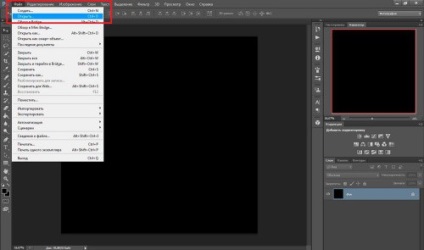
Du-te la dreapta la noi imaginea și cu ajutorul funcției „dreptunghiul de selectie“, selectați fotografia noastră.
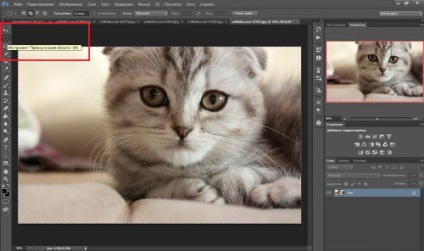
Apoi faceți clic pe "Editare" -> "Copy".
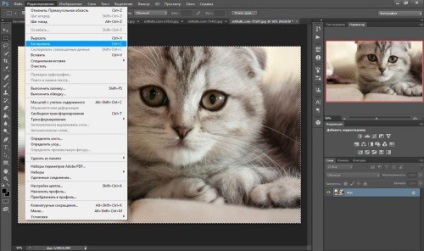
Du-te la tab-ul cu fundalul și apăsați „Edit“ -> „Paste“. Aici, imaginea noastră și plasate pe fundal.
Acum, pentru a plasa în poziția corectă pentru noi, faceți clic pe „Editare“ -> „Scale“ și fotografia în strangeti prea tare la locul potrivit.
Puteți alege, de asemenea nu la scară, iar funcția de „turn“, în aceeași secțiune, cu care se poate poziționa imaginea în orice grad.
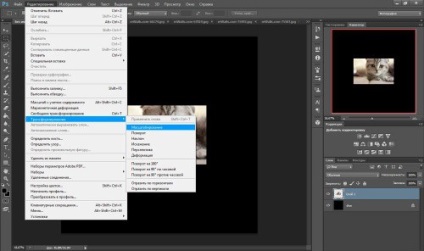
operațiuni similare care urmează să fie făcut și cu restul imaginilor. Când toate fotografiile vor fi mutate în fundal, care urmează să fie găsit în „straturi“, faceți clic dreapta pe fundal și selectați „Merge vizibil“ sau „Aplatizarea“.
După aceea puteți salva colaj terminat.
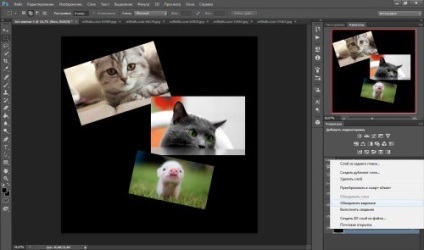
Metoda №2. Această metodă poate fi folosită ca independent, și, în plus față de celelalte. Deschideți imaginea în secțiunea „straturi“ de două ori facem clic pe butonul stâng al mouse-ului pe fundal.
În fereastra rezultată, lăsând totul neschimbat, faceți clic pe „Yes“.

În acest fel, am eliminat de blocare pe fundal și convertit într-un strat obișnuit, care poate impune o mască. Apoi, aveți nevoie pentru a crea un nou strat, așa cum se arată în screenshot (conștiința după strat nou trageți-l în jos).


Noțiuni de bază la punctul principal. „Layer 1“, pe care tocmai l-am creat, face alb. Pentru a face acest lucru, selectați în Tools elementul „Fill.“
Aveți grijă ca cele două culori principale sunt alb și negru, dacă selectați o culoare diferită, schimbați-le așa cum se arată în captura de ecran.


După etapele descrise mai sus, activați stratul 0 „background“ (pentru aceasta trebuie doar să faceți clic pe ea-clic) și selectați masca strat. Apoi apăsați B-> F5 (cel mai rapid mod de a deschide periilor).
Acum, trebuie să alegeți o perie care vă place, și se aplică la diferitele opțiuni prezentate în fereastra.
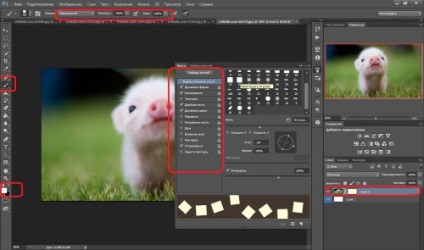
Și, în sfârșit vom începe să picteze cu aceasta pensula pe fundal nostru (ai grija pentru parametrii marcate în capturi de ecran); După lucrările efectuate, selectați „Aplică masca layer“ și îmbinare straturi.
Colajul nostru este gata!
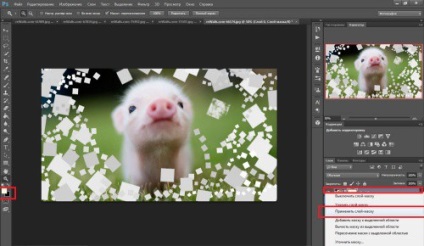
Ceea ce nu trebuie uitat
În acest caz, ca și crearea de o varietate de colaje, nu există reguli clare și obligatorii pe care toată lumea ar trebui să urmeze. La diferite resurse online, puteți găsi lecții pe acest subiect și trebuie să stăpânească Adobe Photoshop singur.
Totul depinde numai de idei și maniere de performanță: puteți combina metodele de a crea colaje, suprapunere una pe de altă parte, pentru a schimba transparența stratului de culoare (sau chiar să ieșiți din pat fără culoare de umplere), etc. etc.
Creați colaje (dacă - nunta sau colaj), depinde numai de ideile creative.
